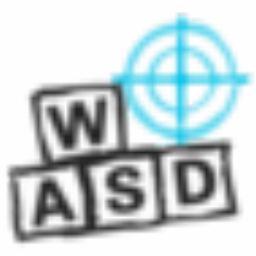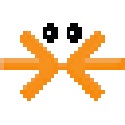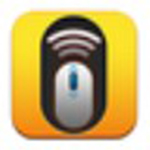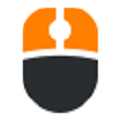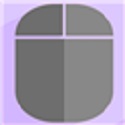-
安全下载
鼠标精灵
 大小:1.94MB更新时间:2024-01-10软件授权:国产软件
鼠标精灵官方版是款由摩天手为用户打造的鼠标键盘对码工具。鼠标精灵采用实时操作,重放鼠标点击的操作时,不影响你做其他事情。鼠标精灵由于有实时进行操作功用,用户有必要自行录制,才干进行重复操作流程。华军软件园提供鼠标精灵软件的下载服务,下载鼠标精灵软件其他版本,请到华军软件园! 鼠标精灵安装说明 1、在华军软件园将鼠标精灵下载下来,会得到一个软件压缩包。 2、我们需要将软件压缩包解压,得到mouse_genius_V2.3.exe应用程序。 3、双击打开mouse_genius_V2.3.exe应用程序,就可以直接使用了。 鼠标精灵使用说明 1、首先应承认鼠标、键盘正确装置好电池。 2、承认电脑上已装置摩天手鼠标精灵软件。 3、将接收器刺进电脑USB接口中。此刻,用其他可用的鼠标点击翻开鼠标精灵,点击其间的“设备对码”按钮,然后就可以一起按下键盘上的ESC键和Q键进行键盘对码(直至显现对码成功);一起按下鼠标右键及中心滚轮进行鼠标对码(直至显现对码成功)。 4、“设备对码”按钮点击后需在60秒内完成对码,否则需点击按钮从头进行对码 鼠标精灵注意事项 1.只记载鼠标,不记载键盘 2只录放鼠标的点击,鼠标拖动、滚轮不能录制和回放 同类软件对比 鼠标自动移动软件(MoveMouse)官方版是款针对鼠标所打造自动移动工具。鼠标自动移动软件(Move Mouse)可根据用户的各种动作设置来自动执行鼠标指针的移动。MoveMou还能做到鼠标的自动点击,只要你设定了相应的设置项目。 闪电侠-鼠标连点器官方版是款由闪电侠为用户们打造的鼠标自动点击连点工具。闪电侠鼠标连点器中用户可以设置0.1秒的点击速度,这已经远远高于手动点击的速度。闪电侠-鼠标连点器还支持启动连点后自动隐藏主窗口,可快速取X坐标、Y坐标。 华军小编推荐: 鼠标精灵采用实时操作,重放鼠标点击的操作时,不影响你做其他事情。对这款软件感兴趣的用户,可以赶紧来本站下载!
大小:1.94MB更新时间:2024-01-10软件授权:国产软件
鼠标精灵官方版是款由摩天手为用户打造的鼠标键盘对码工具。鼠标精灵采用实时操作,重放鼠标点击的操作时,不影响你做其他事情。鼠标精灵由于有实时进行操作功用,用户有必要自行录制,才干进行重复操作流程。华军软件园提供鼠标精灵软件的下载服务,下载鼠标精灵软件其他版本,请到华军软件园! 鼠标精灵安装说明 1、在华军软件园将鼠标精灵下载下来,会得到一个软件压缩包。 2、我们需要将软件压缩包解压,得到mouse_genius_V2.3.exe应用程序。 3、双击打开mouse_genius_V2.3.exe应用程序,就可以直接使用了。 鼠标精灵使用说明 1、首先应承认鼠标、键盘正确装置好电池。 2、承认电脑上已装置摩天手鼠标精灵软件。 3、将接收器刺进电脑USB接口中。此刻,用其他可用的鼠标点击翻开鼠标精灵,点击其间的“设备对码”按钮,然后就可以一起按下键盘上的ESC键和Q键进行键盘对码(直至显现对码成功);一起按下鼠标右键及中心滚轮进行鼠标对码(直至显现对码成功)。 4、“设备对码”按钮点击后需在60秒内完成对码,否则需点击按钮从头进行对码 鼠标精灵注意事项 1.只记载鼠标,不记载键盘 2只录放鼠标的点击,鼠标拖动、滚轮不能录制和回放 同类软件对比 鼠标自动移动软件(MoveMouse)官方版是款针对鼠标所打造自动移动工具。鼠标自动移动软件(Move Mouse)可根据用户的各种动作设置来自动执行鼠标指针的移动。MoveMou还能做到鼠标的自动点击,只要你设定了相应的设置项目。 闪电侠-鼠标连点器官方版是款由闪电侠为用户们打造的鼠标自动点击连点工具。闪电侠鼠标连点器中用户可以设置0.1秒的点击速度,这已经远远高于手动点击的速度。闪电侠-鼠标连点器还支持启动连点后自动隐藏主窗口,可快速取X坐标、Y坐标。 华军小编推荐: 鼠标精灵采用实时操作,重放鼠标点击的操作时,不影响你做其他事情。对这款软件感兴趣的用户,可以赶紧来本站下载! -
安全下载
PPT放映远程助手
 大小:2.48MB更新时间:2023-12-12软件授权:国产软件
PPT放映远程助手可以完美替代无线鼠标,用手机或其他电脑远程选择、打开、放映、关闭PPT文件,操作准确性远超蓝牙鼠标。华军软件园为你提供PPT放映远程助手2023免费下载,快来体验吧! PPT放映远程助手软件说明 痛点 在会议中,一般我们都会准备蓝牙鼠标,以便控制发布电脑中的PPT。然而,即使是性能再好的蓝牙鼠标,一旦距离超过10米,要远程有效控制PPT实在是困难重重。相信您一定碰到过类似的尴尬情景。 解决方案:RemotePPT 好了,此软件就是为解决这一问题所生,您只要在电脑上设置好要控制的PPT,然后您就可以用连接到同一网络(甚至是电脑热点)的手机和电脑,直接远程控制这些PPT。 PPT放映远程助手使用方法 1、确保PPT放映电脑连到了wifi中,如无wifi,请开启电脑的wifi热点; 2、将手机连接到同一wifi或电脑的wifi热点上; 3、在电脑上运行RemotePPT; 4、在RemotePPT增加要控制PPT文件; 5、用手机微信,或其他浏览器(如百度、夸克、谷歌等)的扫一扫功能,连接到RemotePPT; 6、您设置的PPT文件列表将出现在手机上,然后就可以根据需要操作PPT了(如打开、放映、关闭、上一页、下一页等) PPT放映远程助手更新日志 1.修复若干bug; 2.优化细节问题; 华军小编推荐: PPT放映远程助手一直以来是大多数网民的常用键盘鼠标,其在网民心目中的霸主地位可见一般,强烈推荐广大用户下载PPT放映远程助手使用,快来{zhandian}下载吧,另外还有{recommendWords}提供下载。
大小:2.48MB更新时间:2023-12-12软件授权:国产软件
PPT放映远程助手可以完美替代无线鼠标,用手机或其他电脑远程选择、打开、放映、关闭PPT文件,操作准确性远超蓝牙鼠标。华军软件园为你提供PPT放映远程助手2023免费下载,快来体验吧! PPT放映远程助手软件说明 痛点 在会议中,一般我们都会准备蓝牙鼠标,以便控制发布电脑中的PPT。然而,即使是性能再好的蓝牙鼠标,一旦距离超过10米,要远程有效控制PPT实在是困难重重。相信您一定碰到过类似的尴尬情景。 解决方案:RemotePPT 好了,此软件就是为解决这一问题所生,您只要在电脑上设置好要控制的PPT,然后您就可以用连接到同一网络(甚至是电脑热点)的手机和电脑,直接远程控制这些PPT。 PPT放映远程助手使用方法 1、确保PPT放映电脑连到了wifi中,如无wifi,请开启电脑的wifi热点; 2、将手机连接到同一wifi或电脑的wifi热点上; 3、在电脑上运行RemotePPT; 4、在RemotePPT增加要控制PPT文件; 5、用手机微信,或其他浏览器(如百度、夸克、谷歌等)的扫一扫功能,连接到RemotePPT; 6、您设置的PPT文件列表将出现在手机上,然后就可以根据需要操作PPT了(如打开、放映、关闭、上一页、下一页等) PPT放映远程助手更新日志 1.修复若干bug; 2.优化细节问题; 华军小编推荐: PPT放映远程助手一直以来是大多数网民的常用键盘鼠标,其在网民心目中的霸主地位可见一般,强烈推荐广大用户下载PPT放映远程助手使用,快来{zhandian}下载吧,另外还有{recommendWords}提供下载。 -
安全下载
鼠标模拟器
 大小:6.70MB更新时间:2023-11-23软件授权:国产软件
鼠标模拟器正式版是一款等功能的鼠标自动点击模拟工具。鼠标模拟器官方版内置了鼠标点击坐标轨迹,用户可以进行修改、删除、插入、编辑等操作,还你能够自定义起始时间和循环次数。鼠标模拟器功能全面,操作简单,容量小、速度快,帮助用户更加高效的使用鼠标。喜欢鼠标模拟器的朋友快来华军软件园下载体验吧! 鼠标模拟器软件功能 1.获取鼠标点击的坐标轨迹及每次点击后的延时; 2.设置点击次数或起止时间; 3.开始自动点击。 鼠标模拟器安装步骤 1.在华军软件园下载鼠标模拟器正式版的安装包,解压后,双击exe程序,进入安装向导,单击下一步 2.点击“浏览”选择安装文件夹,一般默认安装在电脑C盘,推荐安装在D盘,单击下一步 3.安装程序准备完毕,单击下一步安装 4.鼠标模拟器安装完成,单击关闭退出安装向导 鼠标模拟器更新日志 1:优化了性能 2:解决bug问题我们是认真的 华军小编推荐: 鼠标模拟器,口碑软件,保证解决您的所有问题!小编力荐!本站还有类似软件{recommendWords},感兴趣的可以下载哦!
大小:6.70MB更新时间:2023-11-23软件授权:国产软件
鼠标模拟器正式版是一款等功能的鼠标自动点击模拟工具。鼠标模拟器官方版内置了鼠标点击坐标轨迹,用户可以进行修改、删除、插入、编辑等操作,还你能够自定义起始时间和循环次数。鼠标模拟器功能全面,操作简单,容量小、速度快,帮助用户更加高效的使用鼠标。喜欢鼠标模拟器的朋友快来华军软件园下载体验吧! 鼠标模拟器软件功能 1.获取鼠标点击的坐标轨迹及每次点击后的延时; 2.设置点击次数或起止时间; 3.开始自动点击。 鼠标模拟器安装步骤 1.在华军软件园下载鼠标模拟器正式版的安装包,解压后,双击exe程序,进入安装向导,单击下一步 2.点击“浏览”选择安装文件夹,一般默认安装在电脑C盘,推荐安装在D盘,单击下一步 3.安装程序准备完毕,单击下一步安装 4.鼠标模拟器安装完成,单击关闭退出安装向导 鼠标模拟器更新日志 1:优化了性能 2:解决bug问题我们是认真的 华军小编推荐: 鼠标模拟器,口碑软件,保证解决您的所有问题!小编力荐!本站还有类似软件{recommendWords},感兴趣的可以下载哦! -
安全下载
WASD+手游鼠键大师
 大小:88.5 MB更新时间:2023-09-13软件授权:国产软件
WASD+手游鼠键大师以投屏和键鼠控制的方式来游玩各种手游的内容,让你以键鼠的方式来操作各种手游的内容,更为轻松的游玩这些游戏的内容,这种键鼠投屏的操作并不会被识别为电脑,让你能欧轻松的在手游的鱼塘局当中进行虐菜,华军软件园为你提供WASD+(手游鼠键大师)下载,快来体验吧! WASD+手游鼠键大师软件介绍 WASD+(手游鼠键大师)是一个通过手机投屏到电脑的鼠标键盘辅助工具,用来帮助大家操作手机游戏的,给玩家带去电脑原声的游戏体验,100%匹配触屏,简单易用。 WASD+手游鼠键大师软件特色 1、原生体验 近乎原生电脑游戏的体验,尽可能模拟原生电脑游戏的键位设置和体验。鼠标瞄准,键位快捷方便。 2、简单易用 经WASD+适配的游戏,都无需玩家另行配置,上手即用,快捷简单,完美告别键盘的繁琐配置。所有的设备都适用。 3、匹配触屏 战斗时匹配触屏玩家,不会匹配鼠键玩家。手机不留痕迹,不会出现键盘输入等设备。从此韭菜变镰刀。 4、安全可靠 使用投屏技术而非克隆技术,告别封号和账号登录问题。完美支持微信、QQ、GooglePlay等账号系统。 WASD+手游鼠键大师软件功能 【按键映射】 WASD+ 提供最强大的鼠标键盘玩射击手游的映射方案。包括多套映射场景,快捷切换,例如:正常战斗和驾驶情景下,操作是不一样的,需要切换映射场景。WASD+支持快捷键切换,体验近乎原生电脑。另外也提供指纹场景模式(需要配置),通过设置指纹,可以实现场景自动切换,通过指纹就可以和原生电脑一模一样。脚本键,可以支持用户多种操作组合一起,灵活实现背包,查看地图等功能。这些配置,主流的射击游戏我们都会预先配置好,用户无需进行如此繁琐的配置,就可以轻松玩了。 【可靠安全】 WASD+ 使用投屏技术,而非模拟器或者沙盒技术,告别账号登录问题,完美解决微信、QQ、Google账号泄露问题,安全可靠。另外WASD+在手机端可以不安装任何App,不留痕迹。 【手机投屏】 WASD+使用投屏技术,可以充分发挥电脑大屏幕的特点,不管你是用来玩游戏,还是用于办公,大屏幕对于使用各类APP 都能大幅提高操作的准确率以及视觉效果,不再需要眯着眼看小屏了。WASD+ 也支持设置画质,如果出现卡顿或者延时,请降低画质。比如:传输码率、分辨率和最大FPS。 【上班摸鱼】 WASD+ 还可以帮助你上班摸鱼。手机屏幕投屏到电脑,电脑就可以操作手机中的股票、抖音等软件。这样电脑无需安装任何炒股软件,就可以实现电脑炒股。电脑中也不会留下任何的手机操作记录,保持公司电脑不会泄露你任何账号信息。这样也就不用因为经常看手机被老板批评了。 【多台同屏】 WASD+还可以一次性连接多台手机,也支持无线连接,同时操作多台手机。使用WIFI无线连接的模式,这需要你的手机和电脑连接在同一个局域网 (同个路由器)下。 【开发者模式】 安卓手机是利用开发者模式进行投屏,用这种方式的原因是为了鼠标键盘操作游戏。模拟手指的点击,还有多点触控,最大支持10个手指的触控 WASD+手游鼠键大师更新日志 日日夜夜的劳作只为你可以更快乐 嘛咪嘛咪哄~bug通通不见了! 华军小编推荐: 非常不错的一款WASD+手游鼠键大师,使用方便,功能强大,需要的不要错过哦。本站还提供{recommendWords}供您下载。
大小:88.5 MB更新时间:2023-09-13软件授权:国产软件
WASD+手游鼠键大师以投屏和键鼠控制的方式来游玩各种手游的内容,让你以键鼠的方式来操作各种手游的内容,更为轻松的游玩这些游戏的内容,这种键鼠投屏的操作并不会被识别为电脑,让你能欧轻松的在手游的鱼塘局当中进行虐菜,华军软件园为你提供WASD+(手游鼠键大师)下载,快来体验吧! WASD+手游鼠键大师软件介绍 WASD+(手游鼠键大师)是一个通过手机投屏到电脑的鼠标键盘辅助工具,用来帮助大家操作手机游戏的,给玩家带去电脑原声的游戏体验,100%匹配触屏,简单易用。 WASD+手游鼠键大师软件特色 1、原生体验 近乎原生电脑游戏的体验,尽可能模拟原生电脑游戏的键位设置和体验。鼠标瞄准,键位快捷方便。 2、简单易用 经WASD+适配的游戏,都无需玩家另行配置,上手即用,快捷简单,完美告别键盘的繁琐配置。所有的设备都适用。 3、匹配触屏 战斗时匹配触屏玩家,不会匹配鼠键玩家。手机不留痕迹,不会出现键盘输入等设备。从此韭菜变镰刀。 4、安全可靠 使用投屏技术而非克隆技术,告别封号和账号登录问题。完美支持微信、QQ、GooglePlay等账号系统。 WASD+手游鼠键大师软件功能 【按键映射】 WASD+ 提供最强大的鼠标键盘玩射击手游的映射方案。包括多套映射场景,快捷切换,例如:正常战斗和驾驶情景下,操作是不一样的,需要切换映射场景。WASD+支持快捷键切换,体验近乎原生电脑。另外也提供指纹场景模式(需要配置),通过设置指纹,可以实现场景自动切换,通过指纹就可以和原生电脑一模一样。脚本键,可以支持用户多种操作组合一起,灵活实现背包,查看地图等功能。这些配置,主流的射击游戏我们都会预先配置好,用户无需进行如此繁琐的配置,就可以轻松玩了。 【可靠安全】 WASD+ 使用投屏技术,而非模拟器或者沙盒技术,告别账号登录问题,完美解决微信、QQ、Google账号泄露问题,安全可靠。另外WASD+在手机端可以不安装任何App,不留痕迹。 【手机投屏】 WASD+使用投屏技术,可以充分发挥电脑大屏幕的特点,不管你是用来玩游戏,还是用于办公,大屏幕对于使用各类APP 都能大幅提高操作的准确率以及视觉效果,不再需要眯着眼看小屏了。WASD+ 也支持设置画质,如果出现卡顿或者延时,请降低画质。比如:传输码率、分辨率和最大FPS。 【上班摸鱼】 WASD+ 还可以帮助你上班摸鱼。手机屏幕投屏到电脑,电脑就可以操作手机中的股票、抖音等软件。这样电脑无需安装任何炒股软件,就可以实现电脑炒股。电脑中也不会留下任何的手机操作记录,保持公司电脑不会泄露你任何账号信息。这样也就不用因为经常看手机被老板批评了。 【多台同屏】 WASD+还可以一次性连接多台手机,也支持无线连接,同时操作多台手机。使用WIFI无线连接的模式,这需要你的手机和电脑连接在同一个局域网 (同个路由器)下。 【开发者模式】 安卓手机是利用开发者模式进行投屏,用这种方式的原因是为了鼠标键盘操作游戏。模拟手指的点击,还有多点触控,最大支持10个手指的触控 WASD+手游鼠键大师更新日志 日日夜夜的劳作只为你可以更快乐 嘛咪嘛咪哄~bug通通不见了! 华军小编推荐: 非常不错的一款WASD+手游鼠键大师,使用方便,功能强大,需要的不要错过哦。本站还提供{recommendWords}供您下载。 -
安全下载
MouseWithoutBorders
 大小:1.34MB更新时间:2023-08-24软件授权:国产软件
MouseWithoutBorders官方版是一款功能强大的共享键鼠工具。MouseWithout Borders最新版能够帮助用户通过一个鼠标和键盘最多控制四台电脑,实现跨电脑操作,提高工作效率。MouseWithout Borders软件支持屏幕共享功能和远程控制功能,用户能够更高效的进行传输文件。 MouseWithoutBorders软件介绍 “无界鼠标”最多可以把四台PC电脑连接在一起,用户可以用一个鼠标在不同电脑上完成复制、粘贴、拖拽等操作,感觉就像在用同一台电脑一样。除了支持文件操作之外,“无界鼠标”还可以让用户通过该软件在一台电脑上登录到所有其他相连接的电脑上。此外,你还可以通过该软件自定义桌面壁纸,图片来自Bing的每日一图。当然,这一切的条件前提是你的电脑都是处于同一局域网下。 MouseWithoutBorders软件功能 1.Windows平台下多机器间共享一套鼠标和键盘,可提高使用KVM的效率 2.容易从一台机器复制和黏贴文本或图像到其它所有机器 3.能够在机器间拖拽文件 4.能够对其它机器截屏 5.能够切换成同步控制所有机器 6.可定制Windows7的登录屏幕 7.完全对等模式,所有电脑间都是对等的,可以拿起任意一台电脑连接的鼠标和键盘操作其它电脑 MouseWithoutBorders使用方法 1.安装的时候,注意要先打开防火墙。 2.其中一台电脑点Yes,另一台点NO,然后输入另一台的安全码。 3.连接失败时,可多试几次,也可以试试再关闭防火墙。 4.想换共享的边缘,可以按住拖动就可以交换两台电脑的位置,然后apply就可以了。 5.如果本来2台是连接好的,然后有一台重装或怎么样的没了,那重新安装软件,然后注意网卡的选择。 该软件在(Win7和Win8系统可直接运行)WinXP系统需要安装".NET2.0"点击下载:.NETFramework2.0 MouseWithoutBorders更新日志 将bug扫地出门进行到底 优化用户反馈的问题,提升细节体验 华军小编推荐: 本款软件功能强大,操作简便,希望大家能够喜欢,另外本站还有{recommendWords}等软件,欢迎来{zhandian}下载!
大小:1.34MB更新时间:2023-08-24软件授权:国产软件
MouseWithoutBorders官方版是一款功能强大的共享键鼠工具。MouseWithout Borders最新版能够帮助用户通过一个鼠标和键盘最多控制四台电脑,实现跨电脑操作,提高工作效率。MouseWithout Borders软件支持屏幕共享功能和远程控制功能,用户能够更高效的进行传输文件。 MouseWithoutBorders软件介绍 “无界鼠标”最多可以把四台PC电脑连接在一起,用户可以用一个鼠标在不同电脑上完成复制、粘贴、拖拽等操作,感觉就像在用同一台电脑一样。除了支持文件操作之外,“无界鼠标”还可以让用户通过该软件在一台电脑上登录到所有其他相连接的电脑上。此外,你还可以通过该软件自定义桌面壁纸,图片来自Bing的每日一图。当然,这一切的条件前提是你的电脑都是处于同一局域网下。 MouseWithoutBorders软件功能 1.Windows平台下多机器间共享一套鼠标和键盘,可提高使用KVM的效率 2.容易从一台机器复制和黏贴文本或图像到其它所有机器 3.能够在机器间拖拽文件 4.能够对其它机器截屏 5.能够切换成同步控制所有机器 6.可定制Windows7的登录屏幕 7.完全对等模式,所有电脑间都是对等的,可以拿起任意一台电脑连接的鼠标和键盘操作其它电脑 MouseWithoutBorders使用方法 1.安装的时候,注意要先打开防火墙。 2.其中一台电脑点Yes,另一台点NO,然后输入另一台的安全码。 3.连接失败时,可多试几次,也可以试试再关闭防火墙。 4.想换共享的边缘,可以按住拖动就可以交换两台电脑的位置,然后apply就可以了。 5.如果本来2台是连接好的,然后有一台重装或怎么样的没了,那重新安装软件,然后注意网卡的选择。 该软件在(Win7和Win8系统可直接运行)WinXP系统需要安装".NET2.0"点击下载:.NETFramework2.0 MouseWithoutBorders更新日志 将bug扫地出门进行到底 优化用户反馈的问题,提升细节体验 华军小编推荐: 本款软件功能强大,操作简便,希望大家能够喜欢,另外本站还有{recommendWords}等软件,欢迎来{zhandian}下载! -
安全下载
键盘检测器
 大小:0.4MB更新时间:2023-05-09软件授权:国产软件
键盘检测器最新版是一款功能实用的检测键盘工具。键盘检测器官方版能够快速检验键盘上的键位是否好用,并根据测试的参数来辨别键盘的优劣,以及测试你的打字速度。键盘检测器的界面若呈现绿色网状提示,代表该键正常,另外还可以检查键盘上的LED指示灯能否正常显示。 键盘检测器功能介绍 1、以不同颜色显示按键状态 2、测量键盘重复和按键时间 3、显示BIOS和Windows键盘扫描码 4、独立测试使用BIOS扫描码的语言 5、允许创建自定义键盘布局 6、支持多达100种键盘 7、测试复合键,如“.COM”或“.WWW”键 8、批处理模式测试(与/b命令行参数) 9、记录键盘序列号、操作员ID和通过/失败结果到磁盘 10、测试显示选项中的行和列短路 11、通过指定所需的按键测试响应时间和按键 12、内置和外置鼠标按钮检测 13、支持所有类型的连接器(PS/2,无线和USB键盘) 14、滚动闪烁检测三个键盘指示灯 15、测试按键之间的延迟时间 键盘检测器使用方法 可以对键盘和鼠标上的每一个键进行测试,你按下一个键,软件上对应的键位为绿色的话就正常,为红色的话这个键就有问题。 可以选择键盘类型,这里有3种类型键盘选择 键盘右边的数字键用不了怎么办 1、数字键的左上方,有个NumLock键,这是用来锁数字键的,按下它,即可解锁,这时你会看见数字键上方的灯亮了。 2、在有些时候,电脑用户发现键盘的小键盘0~9不能用了,点击没有反应,加减乘除按钮还是可以使用的,遇到 这种问题不要着急,那是因为键盘的小键盘数字键被锁定了。 现在我打开数字键,步骤如下: ——》连续按下SHIFT键5次或者按下SHIFT+CTRL+ALT ——》在跳出来的“粘滞键”选择“设置” ——》将会跳出“辅助功能选项”,并选中“鼠标”选项卡。 ——》把“使用鼠标键”前面的对号去掉 ——》点击“应用”“确定”即可 这样设置,我们的小键盘上的数字键就可以使用了。 也许有的电脑用户还不知道,小键盘的数字键是可以当鼠标用的,方法正好和上面的操作相反。 如果把小键盘的数字键当鼠标使用,只要在“使用鼠标键”前面打钩就可以了。 此时“8”代表向上移动按钮,“2”代表向下移动按钮,“5”代表回车按钮等等! 键盘检测器更新日志 日日夜夜的劳作只为你可以更快乐 嘛咪嘛咪哄~bug通通不见了! 华军小编推荐: 键盘检测器是一款高性能的软件,符合大家要求,软件免费无毒,拥有绝对好评的软件,我们{zhandian}具有最权威的软件,绿色免费,官方授权,还有类似{recommendWords},希望大家前来下载!
大小:0.4MB更新时间:2023-05-09软件授权:国产软件
键盘检测器最新版是一款功能实用的检测键盘工具。键盘检测器官方版能够快速检验键盘上的键位是否好用,并根据测试的参数来辨别键盘的优劣,以及测试你的打字速度。键盘检测器的界面若呈现绿色网状提示,代表该键正常,另外还可以检查键盘上的LED指示灯能否正常显示。 键盘检测器功能介绍 1、以不同颜色显示按键状态 2、测量键盘重复和按键时间 3、显示BIOS和Windows键盘扫描码 4、独立测试使用BIOS扫描码的语言 5、允许创建自定义键盘布局 6、支持多达100种键盘 7、测试复合键,如“.COM”或“.WWW”键 8、批处理模式测试(与/b命令行参数) 9、记录键盘序列号、操作员ID和通过/失败结果到磁盘 10、测试显示选项中的行和列短路 11、通过指定所需的按键测试响应时间和按键 12、内置和外置鼠标按钮检测 13、支持所有类型的连接器(PS/2,无线和USB键盘) 14、滚动闪烁检测三个键盘指示灯 15、测试按键之间的延迟时间 键盘检测器使用方法 可以对键盘和鼠标上的每一个键进行测试,你按下一个键,软件上对应的键位为绿色的话就正常,为红色的话这个键就有问题。 可以选择键盘类型,这里有3种类型键盘选择 键盘右边的数字键用不了怎么办 1、数字键的左上方,有个NumLock键,这是用来锁数字键的,按下它,即可解锁,这时你会看见数字键上方的灯亮了。 2、在有些时候,电脑用户发现键盘的小键盘0~9不能用了,点击没有反应,加减乘除按钮还是可以使用的,遇到 这种问题不要着急,那是因为键盘的小键盘数字键被锁定了。 现在我打开数字键,步骤如下: ——》连续按下SHIFT键5次或者按下SHIFT+CTRL+ALT ——》在跳出来的“粘滞键”选择“设置” ——》将会跳出“辅助功能选项”,并选中“鼠标”选项卡。 ——》把“使用鼠标键”前面的对号去掉 ——》点击“应用”“确定”即可 这样设置,我们的小键盘上的数字键就可以使用了。 也许有的电脑用户还不知道,小键盘的数字键是可以当鼠标用的,方法正好和上面的操作相反。 如果把小键盘的数字键当鼠标使用,只要在“使用鼠标键”前面打钩就可以了。 此时“8”代表向上移动按钮,“2”代表向下移动按钮,“5”代表回车按钮等等! 键盘检测器更新日志 日日夜夜的劳作只为你可以更快乐 嘛咪嘛咪哄~bug通通不见了! 华军小编推荐: 键盘检测器是一款高性能的软件,符合大家要求,软件免费无毒,拥有绝对好评的软件,我们{zhandian}具有最权威的软件,绿色免费,官方授权,还有类似{recommendWords},希望大家前来下载! -
安全下载
77电脑助手
 大小:31.5MB更新时间:2023-03-28软件授权:国产软件
77电脑助手能够远程控制电脑,可以远程关机、锁屏、休眠等 77电脑助手主要功能 1.记录电脑的键盘文字输入、屏幕截图,并可以通过手机APP方便的查看。 2.手机APP模拟电脑的键盘和鼠标,方便躺在床上操作自己的电脑。 3.手机APP遥控电脑的PPT播放。 4.手机APP遥控电脑的音乐播放、电影播放。 5.手机APP远程控制电脑,可以远程关机、锁屏、休眠等。 77电脑助手更新日志 1.将bug扫地出门进行到底 2.有史以来最稳定版本 华军小编推荐: 77电脑助手安装非常简单、功能强大,且无安装垃圾,特地推荐给大家,欢迎大家下载!本站还有{recommendWords},供您下载!
大小:31.5MB更新时间:2023-03-28软件授权:国产软件
77电脑助手能够远程控制电脑,可以远程关机、锁屏、休眠等 77电脑助手主要功能 1.记录电脑的键盘文字输入、屏幕截图,并可以通过手机APP方便的查看。 2.手机APP模拟电脑的键盘和鼠标,方便躺在床上操作自己的电脑。 3.手机APP遥控电脑的PPT播放。 4.手机APP遥控电脑的音乐播放、电影播放。 5.手机APP远程控制电脑,可以远程关机、锁屏、休眠等。 77电脑助手更新日志 1.将bug扫地出门进行到底 2.有史以来最稳定版本 华军小编推荐: 77电脑助手安装非常简单、功能强大,且无安装垃圾,特地推荐给大家,欢迎大家下载!本站还有{recommendWords},供您下载! -
安全下载
小诺鼠标连点器
 大小:1.29MB更新时间:2023-02-06软件授权:国产软件
小诺鼠标连点器软件,可以帮助我们解放自己的双手,轻松实现鼠标自动连点的需求,避免重复操作鼠标很麻烦,支持自由设置鼠标的点击模式,对左键和右键进行模拟,自动执行指令,还能有效减轻设备的损耗。华军软件园为您提供小诺鼠标连点器下载,快来体验吧! 小诺鼠标连点器软件特色 1、参数自动保存,下次打开软件后,软件自动应用上次设置好的参数。 2、软件可以设置为开机自动启动。 3、软件可最小化到托盘图标,对平时使用电脑不会产生影响。 小诺鼠标连点器软件功能 1、软件支持多种点击模式,包括了点击、双击、连续点击。 2、软件可设置鼠标点击的间隔时间,也可持续一直点击。 3、软件同时还支持其他键盘的点击,设置一下就好。 小诺鼠标连点器软件更新日志 1.将bug扫地出门进行到底 2.有史以来最稳定版本 华军小编推荐: 小诺鼠标连点器一直以来是大多数网民的常用键盘鼠标,其在网民心目中的霸主地位可见一般,强烈推荐广大用户下载小诺鼠标连点器使用,快来{zhandian}下载吧,另外还有{recommendWords}提供下载。
大小:1.29MB更新时间:2023-02-06软件授权:国产软件
小诺鼠标连点器软件,可以帮助我们解放自己的双手,轻松实现鼠标自动连点的需求,避免重复操作鼠标很麻烦,支持自由设置鼠标的点击模式,对左键和右键进行模拟,自动执行指令,还能有效减轻设备的损耗。华军软件园为您提供小诺鼠标连点器下载,快来体验吧! 小诺鼠标连点器软件特色 1、参数自动保存,下次打开软件后,软件自动应用上次设置好的参数。 2、软件可以设置为开机自动启动。 3、软件可最小化到托盘图标,对平时使用电脑不会产生影响。 小诺鼠标连点器软件功能 1、软件支持多种点击模式,包括了点击、双击、连续点击。 2、软件可设置鼠标点击的间隔时间,也可持续一直点击。 3、软件同时还支持其他键盘的点击,设置一下就好。 小诺鼠标连点器软件更新日志 1.将bug扫地出门进行到底 2.有史以来最稳定版本 华军小编推荐: 小诺鼠标连点器一直以来是大多数网民的常用键盘鼠标,其在网民心目中的霸主地位可见一般,强烈推荐广大用户下载小诺鼠标连点器使用,快来{zhandian}下载吧,另外还有{recommendWords}提供下载。 -
安全下载
KeySoul
 大小:0.78MB更新时间:2023-01-31软件授权:国产软件
KeySoul是一款屏幕键盘输入提示的软件,通过这款KeySoul来完成辅助你精心键盘上面的学习,让你能够快速的完成日常当中的打字,这款软件通过这种虚拟屏幕的方式来辅助你建立属于你自己的键道从而来帮助你完成输入。华军软件园为您提供KeySoul下载,快来体验吧! KeySoul软件介绍 KeySoul是一款相当出色的屏幕键盘输入提示软件,软件功能强大,全面,能够很好的辅助用户进行键盘上面的学习,帮助大家快速的完成日常生活中的打字,轻松满足用户进行键盘输入的需求。 KeySoul软件特色 免安装绿色便携良心软件 屏幕置顶显示,鼠标穿透。随心打,不影响遮掩区域的鼠标操作 KeySoul更新日志 1.优化的脚步从未停止! 2.更多小惊喜等你来发现~ 华军小编推荐: KeySoul这款软件操作简单,功能强大,轻松简单,可以下载试试哦,欢迎大家下载,本站还提供{recommendWords}等供您下载。
大小:0.78MB更新时间:2023-01-31软件授权:国产软件
KeySoul是一款屏幕键盘输入提示的软件,通过这款KeySoul来完成辅助你精心键盘上面的学习,让你能够快速的完成日常当中的打字,这款软件通过这种虚拟屏幕的方式来辅助你建立属于你自己的键道从而来帮助你完成输入。华军软件园为您提供KeySoul下载,快来体验吧! KeySoul软件介绍 KeySoul是一款相当出色的屏幕键盘输入提示软件,软件功能强大,全面,能够很好的辅助用户进行键盘上面的学习,帮助大家快速的完成日常生活中的打字,轻松满足用户进行键盘输入的需求。 KeySoul软件特色 免安装绿色便携良心软件 屏幕置顶显示,鼠标穿透。随心打,不影响遮掩区域的鼠标操作 KeySoul更新日志 1.优化的脚步从未停止! 2.更多小惊喜等你来发现~ 华军小编推荐: KeySoul这款软件操作简单,功能强大,轻松简单,可以下载试试哦,欢迎大家下载,本站还提供{recommendWords}等供您下载。 -
安全下载
KeySoul键盘输入提示
 大小:0.79MB更新时间:2023-01-30软件授权:国产软件
KeySoul键盘输入提示软件,这是一个很实用的屏幕键盘输入提示工具,能够在用户打字的时候自动显示出虚拟键盘,为用户提供辅助作用,从而更好地完成输入操作,界面可以自由移动。华军软件园为您提供KeySoul键盘输入提示下载,快来体验吧! KeySoul键盘输入提示软件特色 免安装绿色便携良心软件 屏幕置顶显示,鼠标穿透。随心打,不影响遮掩区域的鼠标操作 KeySoul键盘输入提示软件说明 你想要学键道,但你面对陌生的键位皱眉。 你只是想要体验双拼的畅快淋漓,你想要上来就打字,而不是去背诵和抄写键位图。 现在,「键魂」让你直接上手体验键道的魅力。你只需了解键道的规则,即可在对键位陌生的前提下直接打字。 键魂会在屏幕上显示键道键位表,它不会干扰你的鼠标操作,你可以看到和操作键魂底下的内容。你在打字时召唤键魂,即可对照着键位打字。 你可以移动键魂到你喜欢的位置,当你用完后,双击右侧小紫点退出。 KeySoul键盘输入提示软件使用方法 下载后将KeySoulByPotoVersion**.zip解压至新的空白文件夹 运行键魂.exe 屏幕将会显示键道键位 右侧的小紫点可以左键拖拽移动位置,移到屏幕下方,方便打字时对照 双击右侧小紫点退出键魂 KeySoul键盘输入提示软件更新日志 1.修复BUG,新版体验更佳 2.更改了部分页面 华军小编推荐: 本款软件功能强大,操作简便,希望大家能够喜欢,另外本站还有{recommendWords}等软件,欢迎来{zhandian}下载!
大小:0.79MB更新时间:2023-01-30软件授权:国产软件
KeySoul键盘输入提示软件,这是一个很实用的屏幕键盘输入提示工具,能够在用户打字的时候自动显示出虚拟键盘,为用户提供辅助作用,从而更好地完成输入操作,界面可以自由移动。华军软件园为您提供KeySoul键盘输入提示下载,快来体验吧! KeySoul键盘输入提示软件特色 免安装绿色便携良心软件 屏幕置顶显示,鼠标穿透。随心打,不影响遮掩区域的鼠标操作 KeySoul键盘输入提示软件说明 你想要学键道,但你面对陌生的键位皱眉。 你只是想要体验双拼的畅快淋漓,你想要上来就打字,而不是去背诵和抄写键位图。 现在,「键魂」让你直接上手体验键道的魅力。你只需了解键道的规则,即可在对键位陌生的前提下直接打字。 键魂会在屏幕上显示键道键位表,它不会干扰你的鼠标操作,你可以看到和操作键魂底下的内容。你在打字时召唤键魂,即可对照着键位打字。 你可以移动键魂到你喜欢的位置,当你用完后,双击右侧小紫点退出。 KeySoul键盘输入提示软件使用方法 下载后将KeySoulByPotoVersion**.zip解压至新的空白文件夹 运行键魂.exe 屏幕将会显示键道键位 右侧的小紫点可以左键拖拽移动位置,移到屏幕下方,方便打字时对照 双击右侧小紫点退出键魂 KeySoul键盘输入提示软件更新日志 1.修复BUG,新版体验更佳 2.更改了部分页面 华军小编推荐: 本款软件功能强大,操作简便,希望大家能够喜欢,另外本站还有{recommendWords}等软件,欢迎来{zhandian}下载! -
安全下载
Mouse Server
 大小:1.54MB更新时间:2023-01-05软件授权:国产软件
MouseServer是一款专业的wifi mouse的配套软件工具,软件支持手机控制电脑包括模拟鼠标点击、触摸板手势控制等等。非常方便快捷,软件界面简约,布局直观清晰。操作简单,容易上手,是一款十分实用的工具。华军软件园为您提供Mouse Server电脑版下载,快来体验吧! Mouse Server软件介绍 Convinence输入 模拟鼠标点击、触摸板手势控制、光标移动、拖放、文本选择等。 全QWERTY键盘,键组合支持,如ALT+Fn和CTRL+C等。 支持语音到文本的转换和即时显示转录的文本在您的计算机上 Mouse Server软件特色 容易控制 远程桌面登录与完全控制。 快速控制的第三方应用程序,如VLC,Spotify,YouTube?(网络),Netflix(网络),PPT演示和浏览器。 游戏模式功能与操纵杆模拟,使简单的控制,如飞行,跳跃和射击行动,在电脑为基础的游戏。 从你的卧室关掉你的电脑 使用这个简单而直接的应用程序,将您的手机变成方便的远程鼠标,触摸板,QWERTY键盘或触控板。 Mouse Server正式版是一种轻量级实用程序,旨在帮助您将手机转换为鼠标,键盘或游戏设备。如您所料,您需要在手机上安装适用于iOS或Android的同等移动应用程序,才能在智能手机和计算机之间建立连接。 可用作触摸板,播放控件,鼠标或键盘 快速,顺利安装后,您可以从系统托盘访问该程序。该应用程序本身没有界面,但是您可以访问首选项以设置与智能手机或平板电脑的连接,因为该工具与iOS和Android操作系统兼容。 “首选项”还显示计算机的IP地址以及唯一的密码,尝试从移动应用程序连接时需要使用的凭据。如果您使用的是iOS,则该应用程序可让您为此使用Cloud ID。 该工具的思想是提供一种管理计算机的新方法,例如一种可以模拟鼠标点击和触摸板手势的设备。因此,您不必管理计算机就可以管理流服务。其他值得注意的功能包括将其用作具有完整热键支持的真实QWERTY键盘,语音到文本,游戏控制或操纵杆,远程桌面和媒体播放器控件。 可以用作PC遥控器的便捷工具 总而言之,MouseServer可以是一个很棒的实用程序,当您有客人来访并想要设置氛围,但又不想将所有时间都花在计算机前时。从某种意义上说,该工具可以看作是计算机的遥控器,因为您可以将其用于多种用途,例如播放音乐,远程实用程序,便捷的输入设备或全屏键盘。 Mouse Server更新日志 1.优化内容 2.细节更出众,bug去无踪 华军小编推荐: MouseServer作为一款应用广泛,功能强大的免费键盘鼠标,该最新版的功能得到众多网友的一致好评,强烈推荐大家下载使用,另外还有{recommendWords}推荐给大家下载使用。
大小:1.54MB更新时间:2023-01-05软件授权:国产软件
MouseServer是一款专业的wifi mouse的配套软件工具,软件支持手机控制电脑包括模拟鼠标点击、触摸板手势控制等等。非常方便快捷,软件界面简约,布局直观清晰。操作简单,容易上手,是一款十分实用的工具。华军软件园为您提供Mouse Server电脑版下载,快来体验吧! Mouse Server软件介绍 Convinence输入 模拟鼠标点击、触摸板手势控制、光标移动、拖放、文本选择等。 全QWERTY键盘,键组合支持,如ALT+Fn和CTRL+C等。 支持语音到文本的转换和即时显示转录的文本在您的计算机上 Mouse Server软件特色 容易控制 远程桌面登录与完全控制。 快速控制的第三方应用程序,如VLC,Spotify,YouTube?(网络),Netflix(网络),PPT演示和浏览器。 游戏模式功能与操纵杆模拟,使简单的控制,如飞行,跳跃和射击行动,在电脑为基础的游戏。 从你的卧室关掉你的电脑 使用这个简单而直接的应用程序,将您的手机变成方便的远程鼠标,触摸板,QWERTY键盘或触控板。 Mouse Server正式版是一种轻量级实用程序,旨在帮助您将手机转换为鼠标,键盘或游戏设备。如您所料,您需要在手机上安装适用于iOS或Android的同等移动应用程序,才能在智能手机和计算机之间建立连接。 可用作触摸板,播放控件,鼠标或键盘 快速,顺利安装后,您可以从系统托盘访问该程序。该应用程序本身没有界面,但是您可以访问首选项以设置与智能手机或平板电脑的连接,因为该工具与iOS和Android操作系统兼容。 “首选项”还显示计算机的IP地址以及唯一的密码,尝试从移动应用程序连接时需要使用的凭据。如果您使用的是iOS,则该应用程序可让您为此使用Cloud ID。 该工具的思想是提供一种管理计算机的新方法,例如一种可以模拟鼠标点击和触摸板手势的设备。因此,您不必管理计算机就可以管理流服务。其他值得注意的功能包括将其用作具有完整热键支持的真实QWERTY键盘,语音到文本,游戏控制或操纵杆,远程桌面和媒体播放器控件。 可以用作PC遥控器的便捷工具 总而言之,MouseServer可以是一个很棒的实用程序,当您有客人来访并想要设置氛围,但又不想将所有时间都花在计算机前时。从某种意义上说,该工具可以看作是计算机的遥控器,因为您可以将其用于多种用途,例如播放音乐,远程实用程序,便捷的输入设备或全屏键盘。 Mouse Server更新日志 1.优化内容 2.细节更出众,bug去无踪 华军小编推荐: MouseServer作为一款应用广泛,功能强大的免费键盘鼠标,该最新版的功能得到众多网友的一致好评,强烈推荐大家下载使用,另外还有{recommendWords}推荐给大家下载使用。 -
安全下载
自定义鼠标拖尾工具(MagicMouseTrails)
 大小:0.48MB更新时间:2022-11-25软件授权:国产软件
MagicMouseTrails是一款非常好玩的自定义鼠标轨迹工具,该软件可以桌面上创建Magic鼠标轨道,具有漂亮的效果和不同的主题,可用于个性化定制。有需要的小伙伴欢迎来下载体验。 自定义鼠标拖尾工具(MagicMouseTrails)功能介绍 鼠标轨迹的几个主题◆鼠标轨迹的 可选透明度 ◆可自定义鼠标轨迹长度 ◆随机轨迹,或星星/点混合 ◆可自由选择的鼠标轨迹 ◆可更改尺寸 ◆可选旋转 ◆个别速度 其他规格和可能性: ◆可通过激活Totray ◆体积小巧,适合Trails ◆低CPU使用率 ◆便携式 ◆多语言 自定义鼠标拖尾工具(MagicMouseTrails)更新日志 新增功能:Snowflakes作为多个用户圣诞愿望的鼠标轨道 MagicMouse轨迹中的语言文件的微调和更新 华军小编推荐: 什么?还没用过自定义鼠标拖尾工具(MagicMouseTrails),你知不知道你的好朋友都在用?快来下载吧。小编还为您准备{recommendWords}
大小:0.48MB更新时间:2022-11-25软件授权:国产软件
MagicMouseTrails是一款非常好玩的自定义鼠标轨迹工具,该软件可以桌面上创建Magic鼠标轨道,具有漂亮的效果和不同的主题,可用于个性化定制。有需要的小伙伴欢迎来下载体验。 自定义鼠标拖尾工具(MagicMouseTrails)功能介绍 鼠标轨迹的几个主题◆鼠标轨迹的 可选透明度 ◆可自定义鼠标轨迹长度 ◆随机轨迹,或星星/点混合 ◆可自由选择的鼠标轨迹 ◆可更改尺寸 ◆可选旋转 ◆个别速度 其他规格和可能性: ◆可通过激活Totray ◆体积小巧,适合Trails ◆低CPU使用率 ◆便携式 ◆多语言 自定义鼠标拖尾工具(MagicMouseTrails)更新日志 新增功能:Snowflakes作为多个用户圣诞愿望的鼠标轨道 MagicMouse轨迹中的语言文件的微调和更新 华军小编推荐: 什么?还没用过自定义鼠标拖尾工具(MagicMouseTrails),你知不知道你的好朋友都在用?快来下载吧。小编还为您准备{recommendWords} -
安全下载
全能鼠标点击器
 大小:0.67MB更新时间:2022-11-15软件授权:国产软件
全能鼠标点击器绿色版是一款小巧实用的专业化鼠标点击软件,全能鼠标点击器绿色版支持调节点击速度和点击次数,点击左键还是右键也可以自己选择,支持自定义热键。 全能鼠标点击器常见问题 鼠标连击怎么办? 鼠标连击指的是使用鼠标的时候,明明只点击了一下,却出现双击的效果,这对于鼠标的正常使用有很大的影响。 1、换机器插上,点住左键,力度慢慢放轻(但不要抬起来),用非常缓慢的速度减少按压力度,直到自然抬起并听到咔嗒声。重复试验十次左右,如果这期间鼠标没有再次出现双击或多击的问题。那么才能说确实不是硬件问题。这期间如果出现双击问题,毫无疑问是微动开关触电氧化的事情,也就是鼠标按钮出毛病了,是硬件问题。既然你买了没几个月,去找它们换!应该还在质保期内。 2、如果确定不是硬件微动问题,则几乎一定是病毒。但病毒不会表现出随机的单击变双击。所以观察你的故障出现规律,如果怀疑是病毒则尽快杀毒即可。
大小:0.67MB更新时间:2022-11-15软件授权:国产软件
全能鼠标点击器绿色版是一款小巧实用的专业化鼠标点击软件,全能鼠标点击器绿色版支持调节点击速度和点击次数,点击左键还是右键也可以自己选择,支持自定义热键。 全能鼠标点击器常见问题 鼠标连击怎么办? 鼠标连击指的是使用鼠标的时候,明明只点击了一下,却出现双击的效果,这对于鼠标的正常使用有很大的影响。 1、换机器插上,点住左键,力度慢慢放轻(但不要抬起来),用非常缓慢的速度减少按压力度,直到自然抬起并听到咔嗒声。重复试验十次左右,如果这期间鼠标没有再次出现双击或多击的问题。那么才能说确实不是硬件问题。这期间如果出现双击问题,毫无疑问是微动开关触电氧化的事情,也就是鼠标按钮出毛病了,是硬件问题。既然你买了没几个月,去找它们换!应该还在质保期内。 2、如果确定不是硬件微动问题,则几乎一定是病毒。但病毒不会表现出随机的单击变双击。所以观察你的故障出现规律,如果怀疑是病毒则尽快杀毒即可。 -
安全下载
贝壳鼠标连点器
 大小:2.23MB更新时间:2022-11-02软件授权:国产软件
贝壳鼠标连点器可以自由设置单击鼠标间隔时间及单击方式(左键、右键),可自由设置快捷键,只需要将鼠标移动到需要连点的地方,然后按相应热键就可以启动连点了,再按下ESC键停止。使用非常简单!
大小:2.23MB更新时间:2022-11-02软件授权:国产软件
贝壳鼠标连点器可以自由设置单击鼠标间隔时间及单击方式(左键、右键),可自由设置快捷键,只需要将鼠标移动到需要连点的地方,然后按相应热键就可以启动连点了,再按下ESC键停止。使用非常简单! -
安全下载
德威懒人鼠标
 大小:3.14MB更新时间:2022-11-02软件授权:国产软件
德威懒人鼠标(DWMouse)是一款以屏幕文字抓取见长的鼠标增强工具软件,它使您的双击、截图、屏幕文字抓取和Windows操作更简单快捷。德威软件,致力于将您的鼠标打造为瑞士军刀! ·如果您想保护自己视力,您需要它 ·如果您面对防拷贝的网页、电子书束手无策,您也需要它 ·如果您诅咒Windows没有好的截图工具,您更需要它 ·如果您希望自己手指头的运动量小一些的话,您特别需要它 ·当然,如果您想成为懒人一族,您就绑定它吧 主要功能 V1.4增强了屏幕文字抓取 1)解决了Firefox下不能抓取文字的问题 2)增加了OCR识别,【能抓取图片上的文字了】
大小:3.14MB更新时间:2022-11-02软件授权:国产软件
德威懒人鼠标(DWMouse)是一款以屏幕文字抓取见长的鼠标增强工具软件,它使您的双击、截图、屏幕文字抓取和Windows操作更简单快捷。德威软件,致力于将您的鼠标打造为瑞士军刀! ·如果您想保护自己视力,您需要它 ·如果您面对防拷贝的网页、电子书束手无策,您也需要它 ·如果您诅咒Windows没有好的截图工具,您更需要它 ·如果您希望自己手指头的运动量小一些的话,您特别需要它 ·当然,如果您想成为懒人一族,您就绑定它吧 主要功能 V1.4增强了屏幕文字抓取 1)解决了Firefox下不能抓取文字的问题 2)增加了OCR识别,【能抓取图片上的文字了】 -
安全下载
华华鼠标自动点击器
 大小:0.38MB更新时间:2022-11-01软件授权:国产软件
华华鼠标自动点击器是一个很有用的免费小软件,如果你在平时的游戏或是工作中经常需要大量点击鼠标左键或右键,如果你喜欢玩网络游戏,RPG游戏,那么一定有大量点击鼠标的经验,非常浪费时间,浪费精力,消耗鼠标1华华鼠标自动点击器小软件可以解放你的手指啦!只要按下热键,让鼠标自动点击器帮你点击吧!鼠标点击速度可以调节,鼠标左键右键也可以选择。华华鼠标自动点击器新版本可以自定义热键。 华华鼠标自动点击器软件特色 彻底解放了用户的双手,也减少鼠标的损耗 适用于各种网游重需要重复点击的任务或活动 能够帮助用户快速录制鼠标点击,并无限制的重复播放 华华鼠标自动点击器使用教程 华华鼠标自动点击器可支持添加多坐标点击 1.在该处根据指示添加名称、启动热键、循环点击次数等即可。 华华鼠标自动点击器常见问题 如何设置定时点击? 1.双击打开华华鼠标自动点击器,找到【添加定时点击】处,设置你需要定时点击的时间并【确定】即可。 华华鼠标自动点击器更新说明 1.修正了多点击和定时点击的一些BUG。 2.多点点击的添加了停止点击的功能。 3.添加了启动点击器的条目颜色的显示,方便查看点击项目。 4.增加了对跑跑卡丁车的支持。 5.去除了软件广告,点击速度更快更好用。 华军小编推荐: 华华鼠标自动点击器在行业内算是数一数二的软件,相信有很多的小伙伴都会使用过的,你再不用就OUT了。本站还为您准备了{recommendWords}
大小:0.38MB更新时间:2022-11-01软件授权:国产软件
华华鼠标自动点击器是一个很有用的免费小软件,如果你在平时的游戏或是工作中经常需要大量点击鼠标左键或右键,如果你喜欢玩网络游戏,RPG游戏,那么一定有大量点击鼠标的经验,非常浪费时间,浪费精力,消耗鼠标1华华鼠标自动点击器小软件可以解放你的手指啦!只要按下热键,让鼠标自动点击器帮你点击吧!鼠标点击速度可以调节,鼠标左键右键也可以选择。华华鼠标自动点击器新版本可以自定义热键。 华华鼠标自动点击器软件特色 彻底解放了用户的双手,也减少鼠标的损耗 适用于各种网游重需要重复点击的任务或活动 能够帮助用户快速录制鼠标点击,并无限制的重复播放 华华鼠标自动点击器使用教程 华华鼠标自动点击器可支持添加多坐标点击 1.在该处根据指示添加名称、启动热键、循环点击次数等即可。 华华鼠标自动点击器常见问题 如何设置定时点击? 1.双击打开华华鼠标自动点击器,找到【添加定时点击】处,设置你需要定时点击的时间并【确定】即可。 华华鼠标自动点击器更新说明 1.修正了多点击和定时点击的一些BUG。 2.多点点击的添加了停止点击的功能。 3.添加了启动点击器的条目颜色的显示,方便查看点击项目。 4.增加了对跑跑卡丁车的支持。 5.去除了软件广告,点击速度更快更好用。 华军小编推荐: 华华鼠标自动点击器在行业内算是数一数二的软件,相信有很多的小伙伴都会使用过的,你再不用就OUT了。本站还为您准备了{recommendWords} -
安全下载
按键游侠
 大小:5.84MB更新时间:2022-10-31软件授权:国产软件
按键游侠最新版是一款全新的键盘鼠标模拟软件。软件小巧实用,相信很多人知道按键精灵吧,按键游侠最新版软件的设计就是为了让用户从重复的鼠标键盘中解脱出来,软件可以自由设置按键规律。按键游侠最新版简单免费,非常不错。本站免费为大家提供下载。 按键游侠最新版软件介绍 按键游侠最新版内置命令有全界面化的操作,方便易用。其脚本可以生成独立的软件,发给朋友分享。按键游侠最新版提供了强大的插件功能扩展,已经有众多高手制作了上千个插件命令供您使用。您也能为自己和朋友添加插件,按键游侠推出安全个人版的小游侠注册系统和销售平台,您也可以发布您自己的脚本软件。 按键游侠最新版功能介绍 1、可以模拟鼠标、键盘动作(支持USB键盘、鼠标模拟)。 2、按键游侠最新版能模拟文字输入。 3、能智能识别屏幕上的图象、颜色和文字。 4、有中文脚本编辑工具,即使您不懂编程也可以编写出强大的实用脚本。 5、优秀的VBS脚本调试系统使高手轻松实现功能强大的宏。 6、按键游侠最新版写好的脚本可以打包成一个单独的执行文件发布,让您的好友都可以分享您的智慧和成功喜悦。 7、按键游侠最新版是优秀小工具可以立即分析屏幕图象、颜色、窗口和程序内存,不要再反复枯燥的切换窗口进行图象、颜色等查找。 按键游侠最新版软件特色 1、按键游侠最新版操作简单,非常容易上手,并且支持动作录制功能 2、功能强大,提供了上千个命令可供使用 3、按键游侠最新版界面友好,不需编程即可制作脚本 4、兼容性好,支持大部分Windows下的软件控制 5、按键游侠最新版扩展性强,可以使用众多第三方插件增强软件功能 6、服务支持,为脚本作者提供技术服务,完善脚本质量。 7、及时更新软件,为用户提供更优秀的技术支持。 8、按键游侠最新版支持小游侠商业版自定义验证,为脚本作者提供完善的验证代码。 9、为脚本作者提供软件盾牌,以防作者的小游侠被攻击。 按键游侠最新版使用方法 1、“按键游侠”启动,进入脚本的执行界面 2、打开需要执行的脚本存放的目录窗口。比如,该脚本存放在“按键游侠范例”—“其它”目录下,鼠标点击脚本窗口里的树目录“其它”就会立即打开并在脚本列表窗口里显示“其它”目录里的所有脚本。 3、钩选脚本列表窗口里的脚本任务为“显示分辨信息”。同时,最右侧的脚本属性窗口也会立即显示该脚本的属性(包括:脚本存放的文件名、是否加密、启动脚本热键、终止脚本运行的热键、脚本用户自定义变量以及脚本使用说明)。上例中“显示分辨信息”的存放文件为:显示分辨信息.ENT;开始热键:F9;终止运行热键:F12。 4、按下启动热键F9立即启动该脚本。 按键游侠最新版更新日志 修改: 1、修正了小游侠验证试用时间为0的BUG。 2、按键游侠最新版脚本编辑界面更加简洁、易用 3、修正了部分插件BUG。
大小:5.84MB更新时间:2022-10-31软件授权:国产软件
按键游侠最新版是一款全新的键盘鼠标模拟软件。软件小巧实用,相信很多人知道按键精灵吧,按键游侠最新版软件的设计就是为了让用户从重复的鼠标键盘中解脱出来,软件可以自由设置按键规律。按键游侠最新版简单免费,非常不错。本站免费为大家提供下载。 按键游侠最新版软件介绍 按键游侠最新版内置命令有全界面化的操作,方便易用。其脚本可以生成独立的软件,发给朋友分享。按键游侠最新版提供了强大的插件功能扩展,已经有众多高手制作了上千个插件命令供您使用。您也能为自己和朋友添加插件,按键游侠推出安全个人版的小游侠注册系统和销售平台,您也可以发布您自己的脚本软件。 按键游侠最新版功能介绍 1、可以模拟鼠标、键盘动作(支持USB键盘、鼠标模拟)。 2、按键游侠最新版能模拟文字输入。 3、能智能识别屏幕上的图象、颜色和文字。 4、有中文脚本编辑工具,即使您不懂编程也可以编写出强大的实用脚本。 5、优秀的VBS脚本调试系统使高手轻松实现功能强大的宏。 6、按键游侠最新版写好的脚本可以打包成一个单独的执行文件发布,让您的好友都可以分享您的智慧和成功喜悦。 7、按键游侠最新版是优秀小工具可以立即分析屏幕图象、颜色、窗口和程序内存,不要再反复枯燥的切换窗口进行图象、颜色等查找。 按键游侠最新版软件特色 1、按键游侠最新版操作简单,非常容易上手,并且支持动作录制功能 2、功能强大,提供了上千个命令可供使用 3、按键游侠最新版界面友好,不需编程即可制作脚本 4、兼容性好,支持大部分Windows下的软件控制 5、按键游侠最新版扩展性强,可以使用众多第三方插件增强软件功能 6、服务支持,为脚本作者提供技术服务,完善脚本质量。 7、及时更新软件,为用户提供更优秀的技术支持。 8、按键游侠最新版支持小游侠商业版自定义验证,为脚本作者提供完善的验证代码。 9、为脚本作者提供软件盾牌,以防作者的小游侠被攻击。 按键游侠最新版使用方法 1、“按键游侠”启动,进入脚本的执行界面 2、打开需要执行的脚本存放的目录窗口。比如,该脚本存放在“按键游侠范例”—“其它”目录下,鼠标点击脚本窗口里的树目录“其它”就会立即打开并在脚本列表窗口里显示“其它”目录里的所有脚本。 3、钩选脚本列表窗口里的脚本任务为“显示分辨信息”。同时,最右侧的脚本属性窗口也会立即显示该脚本的属性(包括:脚本存放的文件名、是否加密、启动脚本热键、终止脚本运行的热键、脚本用户自定义变量以及脚本使用说明)。上例中“显示分辨信息”的存放文件为:显示分辨信息.ENT;开始热键:F9;终止运行热键:F12。 4、按下启动热键F9立即启动该脚本。 按键游侠最新版更新日志 修改: 1、修正了小游侠验证试用时间为0的BUG。 2、按键游侠最新版脚本编辑界面更加简洁、易用 3、修正了部分插件BUG。 -
安全下载
寒星鼠标点击器
 大小:0.01MB更新时间:2022-10-31软件授权:国产软件
寒星鼠标点击器可以帮助您录制鼠标操作,然后软件就可以自动重复帮您执行这些操作。是一款非常棒的鼠标操作录制回放器。您可以设置重复操作的次数,也可以设置不限次数重复操作直到您按下快捷键F7后停止,从而实现鼠标连点器的效果。您还可以将这些鼠标操作记录保存为文件,当您再次需要这些操作时,只需打开这个文件即可。寒星鼠标电击器快捷键:F9键:打开鼠标电击器生成的操作记录文件;F2健:录制鼠标操作;F4键:执行录制的鼠标操作;F7:停止录制和播放。寒星鼠标点击器使您操作效率更高!
大小:0.01MB更新时间:2022-10-31软件授权:国产软件
寒星鼠标点击器可以帮助您录制鼠标操作,然后软件就可以自动重复帮您执行这些操作。是一款非常棒的鼠标操作录制回放器。您可以设置重复操作的次数,也可以设置不限次数重复操作直到您按下快捷键F7后停止,从而实现鼠标连点器的效果。您还可以将这些鼠标操作记录保存为文件,当您再次需要这些操作时,只需打开这个文件即可。寒星鼠标电击器快捷键:F9键:打开鼠标电击器生成的操作记录文件;F2健:录制鼠标操作;F4键:执行录制的鼠标操作;F7:停止录制和播放。寒星鼠标点击器使您操作效率更高! -
安全下载
CapsUnlocker
 大小:0.08MB更新时间:2022-10-25软件授权:国产软件
CapsUnlocker最新版是一款超级好用的大小写锁定工具。CapsUnlocker官方版可以让用户们在进行英文输入的时候,直接锁定大小写,防止自己的在编写内容的时候,经常需要切换大小写的问题,从而提升自己的英文输入内容,操作方便,快速提高输入效率。 CapsUnlocker软件介绍 CapsUnlocker英文大小写状态锁定键,点击它后,我们输入的文字就变成大写英文了。在大量输入英文时,碰到大小写键会造成输入中端,打断效率,这是非常难受的。大家可以使用CapsUnlocker,它是小巧实用的大小写锁定工具,防止用户在输入时误触,提高输入效率。 CapsUnlocker软件功能 CapsUnlocker是在特定时候确实是挺好用的,像需要大量输入大写英文字母的时候。但有时也是由于太过忘情了,所以到不需要的时候又会忘记取消大写锁定。CapsUnlocker可以帮你在特定时间后自动取消这个大写锁定。 同时,当你按下CapsUnlocker后,CapsUnlocker在托盘区的图标会亮起,提醒你当前大写键已经锁定。当然,你也可以更改图标。 CapsUnlocker软件特色 果您不想在输入时输入大写字母而感到烦恼,则需要这个出色的(免费!)实用程序。基本上,如果您不小心启用了大写锁定,则会关闭大写锁定。 该程序通过不打扰地监视您的键盘来实现此目的,如果您有一段时间没有按任何键,则可以解锁大写字母。您可以设置时间段,并且鼠标操作将被适当地忽略。因此,如果您一段时间使用全大写字母,然后再查看其他内容,则下次开始输入时,大写锁定将关闭。 简单-但从未有过!它已完美实现,系统托盘中有一个适度但有用的图标,并且提供了所有可能需要的选项。 这是Windows用户的必备条件。它应该是Windows的一部分。 CapsUnlocker更新日志 日日夜夜的劳作只为你可以更快乐 嘛咪嘛咪哄~bug通通不见了! 华军小编推荐: CapsUnlocker属免费软件,有需要的就下载吧!本站还有{recommendWords},供您下载!
大小:0.08MB更新时间:2022-10-25软件授权:国产软件
CapsUnlocker最新版是一款超级好用的大小写锁定工具。CapsUnlocker官方版可以让用户们在进行英文输入的时候,直接锁定大小写,防止自己的在编写内容的时候,经常需要切换大小写的问题,从而提升自己的英文输入内容,操作方便,快速提高输入效率。 CapsUnlocker软件介绍 CapsUnlocker英文大小写状态锁定键,点击它后,我们输入的文字就变成大写英文了。在大量输入英文时,碰到大小写键会造成输入中端,打断效率,这是非常难受的。大家可以使用CapsUnlocker,它是小巧实用的大小写锁定工具,防止用户在输入时误触,提高输入效率。 CapsUnlocker软件功能 CapsUnlocker是在特定时候确实是挺好用的,像需要大量输入大写英文字母的时候。但有时也是由于太过忘情了,所以到不需要的时候又会忘记取消大写锁定。CapsUnlocker可以帮你在特定时间后自动取消这个大写锁定。 同时,当你按下CapsUnlocker后,CapsUnlocker在托盘区的图标会亮起,提醒你当前大写键已经锁定。当然,你也可以更改图标。 CapsUnlocker软件特色 果您不想在输入时输入大写字母而感到烦恼,则需要这个出色的(免费!)实用程序。基本上,如果您不小心启用了大写锁定,则会关闭大写锁定。 该程序通过不打扰地监视您的键盘来实现此目的,如果您有一段时间没有按任何键,则可以解锁大写字母。您可以设置时间段,并且鼠标操作将被适当地忽略。因此,如果您一段时间使用全大写字母,然后再查看其他内容,则下次开始输入时,大写锁定将关闭。 简单-但从未有过!它已完美实现,系统托盘中有一个适度但有用的图标,并且提供了所有可能需要的选项。 这是Windows用户的必备条件。它应该是Windows的一部分。 CapsUnlocker更新日志 日日夜夜的劳作只为你可以更快乐 嘛咪嘛咪哄~bug通通不见了! 华军小编推荐: CapsUnlocker属免费软件,有需要的就下载吧!本站还有{recommendWords},供您下载! -
安全下载
极速自动鼠标点击器
 大小:1.12MB更新时间:2022-10-21软件授权:国产软件
极速自动鼠标点击器是一款鼠标自动点击软件工具,可以极快速的模拟自动鼠标点击或记录鼠标动作,并将其保存或者回放。极速自动鼠标点击器除了能模拟鼠标在屏幕上的固定位置快速(毫秒级)点击,还可以通过鼠标记录功能中的循环选项为你做很多重复的工作。你可以通过记录鼠标轨迹和点击然后让鼠标一直循环重复执行这些动作。 极速自动鼠标点击器软件说明 完成鼠标操作录制后,您可以选择立即重播或将记录保存到文件中以便下次重播。如果你想延迟开始,有一个“定时回放鼠标动作”选项允许你以秒为单位设置延迟时间。 如果你想停止鼠标循环执行,使用快捷键停止即可。 极速自动鼠标点击器默认快捷键 开始自动点击:CTRL+B 停止自动点击:CTRL+N 开始录制鼠标操作:ALT+B 停止录制鼠标/重播:ALT+N 您可以单击“热键”按钮更改快捷键。 极速自动鼠标点击器功能特点 -自动模拟高速鼠标点击 -鼠标连点功能 -记录鼠标动作并回放 -将鼠标记录保存到文件 -循环执行和模拟鼠标动作 -延迟指定时间后开始鼠标模拟和点击 -同时支持鼠标左键和右键 -全局快捷键 -自定义快捷键 -多语言 极速自动鼠标点击器使用说明 小技巧-如何将极速自动鼠标点击器用作鼠标摇动器? 在使用电脑过程中,有些情况下你可能需要偶尔让鼠标晃动一下,以防止屏幕或程序停止工作。有没有办法将极速自动鼠标点击器用作鼠标摇动器呢? 答案是可以的。你可以运行极速自动鼠标点击器并单击“记录”按钮,晃动鼠标然后单击“停止”按钮(或使用快捷键)停止记录。 最后一步是启用"循环回放"选项,然后点击"回放"按钮。 现在你会发现鼠标一直在屏幕上晃动了。您可以通过快捷键(默认为ALT+N)停止鼠标晃动。 极速自动鼠标点击器更新日志 开发GG说这次真的没有bug了~ 华军小编推荐: 本站还为您准备了多款相关软件如:{recommendWords}等等,您需要到{zhandian}小编来满足您!
大小:1.12MB更新时间:2022-10-21软件授权:国产软件
极速自动鼠标点击器是一款鼠标自动点击软件工具,可以极快速的模拟自动鼠标点击或记录鼠标动作,并将其保存或者回放。极速自动鼠标点击器除了能模拟鼠标在屏幕上的固定位置快速(毫秒级)点击,还可以通过鼠标记录功能中的循环选项为你做很多重复的工作。你可以通过记录鼠标轨迹和点击然后让鼠标一直循环重复执行这些动作。 极速自动鼠标点击器软件说明 完成鼠标操作录制后,您可以选择立即重播或将记录保存到文件中以便下次重播。如果你想延迟开始,有一个“定时回放鼠标动作”选项允许你以秒为单位设置延迟时间。 如果你想停止鼠标循环执行,使用快捷键停止即可。 极速自动鼠标点击器默认快捷键 开始自动点击:CTRL+B 停止自动点击:CTRL+N 开始录制鼠标操作:ALT+B 停止录制鼠标/重播:ALT+N 您可以单击“热键”按钮更改快捷键。 极速自动鼠标点击器功能特点 -自动模拟高速鼠标点击 -鼠标连点功能 -记录鼠标动作并回放 -将鼠标记录保存到文件 -循环执行和模拟鼠标动作 -延迟指定时间后开始鼠标模拟和点击 -同时支持鼠标左键和右键 -全局快捷键 -自定义快捷键 -多语言 极速自动鼠标点击器使用说明 小技巧-如何将极速自动鼠标点击器用作鼠标摇动器? 在使用电脑过程中,有些情况下你可能需要偶尔让鼠标晃动一下,以防止屏幕或程序停止工作。有没有办法将极速自动鼠标点击器用作鼠标摇动器呢? 答案是可以的。你可以运行极速自动鼠标点击器并单击“记录”按钮,晃动鼠标然后单击“停止”按钮(或使用快捷键)停止记录。 最后一步是启用"循环回放"选项,然后点击"回放"按钮。 现在你会发现鼠标一直在屏幕上晃动了。您可以通过快捷键(默认为ALT+N)停止鼠标晃动。 极速自动鼠标点击器更新日志 开发GG说这次真的没有bug了~ 华军小编推荐: 本站还为您准备了多款相关软件如:{recommendWords}等等,您需要到{zhandian}小编来满足您! -
安全下载
HFS + for Windows
 大小:38.79MB更新时间:2022-10-19软件授权:国产软件
HFS+forWindows软件简介 HFS+forWindows软件特色 HFS+forWindows最新版适用于通用和专用应用程序的兼容硬件和软件系统的故障安全可操作性 保护数据完整性并防止意外数据损坏和可能的丢失 稳定的吞吐量和平衡的良好输出,有效的流量控制,减少的开销和拥塞避免 节省处理器,内存和磁盘资源的使用 HFS+forWindows最新版功能如下: 完全相容BootCamp此驱动安装在您Mac的BootCamp环境中,实现从Windows直接访问Mac分区 使用方便使用方便。和原始NTFS一样载入HFS——无需通过特殊的命令进行访问;只要将磁片或其他介质与HFS分区相连即可使用。 名称第一个字元为“.”的档案及档案夹与隐藏状态下一样显示ParagonHFS+forWindows支持本地Mac显示选项 写入权限 自动挂载 国际化 支持日记功能 兼容AppleBootCamp 与3兼容第三届第三方软件
大小:38.79MB更新时间:2022-10-19软件授权:国产软件
HFS+forWindows软件简介 HFS+forWindows软件特色 HFS+forWindows最新版适用于通用和专用应用程序的兼容硬件和软件系统的故障安全可操作性 保护数据完整性并防止意外数据损坏和可能的丢失 稳定的吞吐量和平衡的良好输出,有效的流量控制,减少的开销和拥塞避免 节省处理器,内存和磁盘资源的使用 HFS+forWindows最新版功能如下: 完全相容BootCamp此驱动安装在您Mac的BootCamp环境中,实现从Windows直接访问Mac分区 使用方便使用方便。和原始NTFS一样载入HFS——无需通过特殊的命令进行访问;只要将磁片或其他介质与HFS分区相连即可使用。 名称第一个字元为“.”的档案及档案夹与隐藏状态下一样显示ParagonHFS+forWindows支持本地Mac显示选项 写入权限 自动挂载 国际化 支持日记功能 兼容AppleBootCamp 与3兼容第三届第三方软件 -
安全下载
鼠标点击器
 大小:41.4MB更新时间:2022-09-30软件授权:国产软件
鼠标点击器最新版是一款便捷实用的模拟鼠标的自动点击工具。鼠标点击器可以完成自动鼠标点击,灵活多变的点击设置,模拟手工点击动作还可以随意设置鼠标点击速度,鼠标热键也可以选择。鼠标点击器在您需要的时候也可进行回放,鼠标自动点击器使您从繁重重复的鼠标操作中解脱出来。 鼠标点击器软件介绍 一个很有用的免费小软件,如果你在平时的游戏或是工作中经常需要大量点击鼠标左键或右键,如果你喜欢玩网络游戏,RPG游戏,那么一定有大量点击鼠标的经验,非常浪费时间,浪费精力,消耗鼠标!这个小软件可以解放你的手指啦!只要按下热键,让鼠标自动点击器帮你点击吧!鼠标点击速度可以调节,鼠标左键右键也可以选择。 鼠标点击器软件特色 1、完全模拟录制鼠标的自动点击功能并进行回放。 2、操作简单方便,有详细的操作文档。 3、可以根据点的颜色来判断是否运行按键文件。 4、绿色无须安装,没有任何插件。 5、软件支持多种点击模式,包括了点击、双击、连续点击。 6、件可设置鼠标点击的间隔时间,也可持续一直点击。 7软件同时还支持其他键盘的点击,设置一下就好。 鼠标点击器软件优势 自动重复连点。该软件拥有很强的自动连点功能,能够无限重复连点操作,不会累。 操作简单。用户只需要设置好连点的间隔等,就可以开始执行了。非常的简单。解放双手。 支持多种鼠标操作。该软件能够支持游戏、办公、日常等多种重复性的鼠标操作,都可以使用连点来解决。 功能强大而且实用。界面布局清晰,用户使用起来很方便,占用电脑资源少,适合挂在后台持续使用。 鼠标点击器更新日志 日日夜夜的劳作只为你可以更快乐 嘛咪嘛咪哄~bug通通不见了! 华军小编推荐: 鼠标点击器这种类型的软件小编已经用了挺多年的了,但是还是这个软件最好用,{recommendWords}也是不错的软件,推荐同学们下载使用。
大小:41.4MB更新时间:2022-09-30软件授权:国产软件
鼠标点击器最新版是一款便捷实用的模拟鼠标的自动点击工具。鼠标点击器可以完成自动鼠标点击,灵活多变的点击设置,模拟手工点击动作还可以随意设置鼠标点击速度,鼠标热键也可以选择。鼠标点击器在您需要的时候也可进行回放,鼠标自动点击器使您从繁重重复的鼠标操作中解脱出来。 鼠标点击器软件介绍 一个很有用的免费小软件,如果你在平时的游戏或是工作中经常需要大量点击鼠标左键或右键,如果你喜欢玩网络游戏,RPG游戏,那么一定有大量点击鼠标的经验,非常浪费时间,浪费精力,消耗鼠标!这个小软件可以解放你的手指啦!只要按下热键,让鼠标自动点击器帮你点击吧!鼠标点击速度可以调节,鼠标左键右键也可以选择。 鼠标点击器软件特色 1、完全模拟录制鼠标的自动点击功能并进行回放。 2、操作简单方便,有详细的操作文档。 3、可以根据点的颜色来判断是否运行按键文件。 4、绿色无须安装,没有任何插件。 5、软件支持多种点击模式,包括了点击、双击、连续点击。 6、件可设置鼠标点击的间隔时间,也可持续一直点击。 7软件同时还支持其他键盘的点击,设置一下就好。 鼠标点击器软件优势 自动重复连点。该软件拥有很强的自动连点功能,能够无限重复连点操作,不会累。 操作简单。用户只需要设置好连点的间隔等,就可以开始执行了。非常的简单。解放双手。 支持多种鼠标操作。该软件能够支持游戏、办公、日常等多种重复性的鼠标操作,都可以使用连点来解决。 功能强大而且实用。界面布局清晰,用户使用起来很方便,占用电脑资源少,适合挂在后台持续使用。 鼠标点击器更新日志 日日夜夜的劳作只为你可以更快乐 嘛咪嘛咪哄~bug通通不见了! 华军小编推荐: 鼠标点击器这种类型的软件小编已经用了挺多年的了,但是还是这个软件最好用,{recommendWords}也是不错的软件,推荐同学们下载使用。 -
安全下载
小米小爱鼠标Windows驱动
 大小:33.23MB更新时间:2022-09-21软件授权:国产软件
小米小爱鼠标Windows驱动官方版是一款专为小米的小爱鼠标所准备的驱动软件。小米小爱鼠标Windows驱动最新版通过这款驱动和鼠标的配合能够在PC上实现非常多极为便捷的功能。小米小爱鼠标Windows驱动通过这款人鼠标来 增强用户在日常当中对于鼠标上面的使用。 小米小爱鼠标Windows驱动软件介绍 小米小爱鼠标驱动是一款非常好用的驱动软件,是小米小爱鼠标的官方配套软件,在Windows/macOS上也能体验小爱同学,用户自己设置按键功能,滚轮向左拨动、滚轮向右拨动等键位操作。通过这款工具用户可以对鼠标进行自定义参数设置,并设置按键功能,非常的实用,是小爱鼠标的必备助手。 小米小爱鼠标Windows驱动软件功能 1、下载软件后需登录小米登录马甲,若没有采办鼠标可经由桌面悬浮球运用语音节制性能、练习打算、小爱捷径 1.语音节制性能(小爱同窗) 电脑真个小爱同窗除可以问气候、节制IoT产品,还可以节制电脑音量、打印、关机,翻开软件和运用等 2.练习打算 经由加入练习打算,可以语音完成很多操作 可以输出文本(经常使用地址、身份证号)、翻开运用、文件、网页 而且可以同时履行多条指令,例如说“任务”,可以一次性翻开微信、邮件、任务所需文件、网页 3.小爱捷径 用鼠标轻松调出捷径面板,经由点击便可一键中转不同性能 还可以把本身新建的练习打算加入到捷径面板,语音不便利那就用手点! 小米小爱鼠标Windows驱动使用方法 开软件或控制智能设备。 控制电脑:打开计算器、调节音量、关机、重启等常用操作。 打开软件:打开Word、打开微信、打开QQ音乐等常用软件。 打开网站:打开小米商城、打开百度、打开知乎等常用网站。 控制智能设备:控制同一小米帐号下的智能设备,例如空气净化器、扫地机机器人、台灯等。 提示:相关联动设备需另行购买,具体功能实现以实际为准。 小米小爱鼠标Windows驱动更新日志 1.对部分功能进行了优化 2.解了好多不能忍的bug 华军小编推荐: 在经历了那么多年的更新与优化,小米小爱鼠标Windows驱动变得更加人性化,也更加的具有科技感,强烈推荐给大家,欢迎下载。感兴趣的还可以下载{recommendWords}。
大小:33.23MB更新时间:2022-09-21软件授权:国产软件
小米小爱鼠标Windows驱动官方版是一款专为小米的小爱鼠标所准备的驱动软件。小米小爱鼠标Windows驱动最新版通过这款驱动和鼠标的配合能够在PC上实现非常多极为便捷的功能。小米小爱鼠标Windows驱动通过这款人鼠标来 增强用户在日常当中对于鼠标上面的使用。 小米小爱鼠标Windows驱动软件介绍 小米小爱鼠标驱动是一款非常好用的驱动软件,是小米小爱鼠标的官方配套软件,在Windows/macOS上也能体验小爱同学,用户自己设置按键功能,滚轮向左拨动、滚轮向右拨动等键位操作。通过这款工具用户可以对鼠标进行自定义参数设置,并设置按键功能,非常的实用,是小爱鼠标的必备助手。 小米小爱鼠标Windows驱动软件功能 1、下载软件后需登录小米登录马甲,若没有采办鼠标可经由桌面悬浮球运用语音节制性能、练习打算、小爱捷径 1.语音节制性能(小爱同窗) 电脑真个小爱同窗除可以问气候、节制IoT产品,还可以节制电脑音量、打印、关机,翻开软件和运用等 2.练习打算 经由加入练习打算,可以语音完成很多操作 可以输出文本(经常使用地址、身份证号)、翻开运用、文件、网页 而且可以同时履行多条指令,例如说“任务”,可以一次性翻开微信、邮件、任务所需文件、网页 3.小爱捷径 用鼠标轻松调出捷径面板,经由点击便可一键中转不同性能 还可以把本身新建的练习打算加入到捷径面板,语音不便利那就用手点! 小米小爱鼠标Windows驱动使用方法 开软件或控制智能设备。 控制电脑:打开计算器、调节音量、关机、重启等常用操作。 打开软件:打开Word、打开微信、打开QQ音乐等常用软件。 打开网站:打开小米商城、打开百度、打开知乎等常用网站。 控制智能设备:控制同一小米帐号下的智能设备,例如空气净化器、扫地机机器人、台灯等。 提示:相关联动设备需另行购买,具体功能实现以实际为准。 小米小爱鼠标Windows驱动更新日志 1.对部分功能进行了优化 2.解了好多不能忍的bug 华军小编推荐: 在经历了那么多年的更新与优化,小米小爱鼠标Windows驱动变得更加人性化,也更加的具有科技感,强烈推荐给大家,欢迎下载。感兴趣的还可以下载{recommendWords}。 -
安全下载
鼠标自动点击
 大小:0.06MB更新时间:2022-09-20软件授权:国产软件
鼠标自动点击官方版是一款常轻便的绿色鼠标连点器。鼠标自动点击最新版具有非常实用的鼠标连点功能,能够轻松实现鼠标的连点操作。鼠标自动点击帮助用户在日常的工作或者游戏中,可以使用鼠标连点来轻松完成一些重复性的点击工作,解放双手,为用户的鼠标使用带来极大的便利。 鼠标自动点击软件介绍 鼠标自动点击器的主要功能就是为广大游戏用户提供一个非常便捷的鼠标连点工具。使用该软件可以轻松地完成鼠标连点操作。尤其是游戏玩家,在游戏中,经常会会有一些小游戏或者活动礼包之类的需要玩家一直盯着电脑不断地重复鼠标点击操作。现在有着这款鼠标连点器,就可以解放用户的双手了,直接将鼠标放在需要点击的位置上,设置好点击频率即可。非常的方便 鼠标自动点击软件特色 专业的鼠标连点器。该软件拥有非常专业的鼠标连点功能,可以为用户提供非常便捷的鼠标连点服务。 强大的鼠标连点功能。该软件能够轻松实现鼠标连点,对于一些重复性的鼠标点击操作,只需要简单的设置一下即可完成。 多样化设置。用户可以在软件上进行多样设置,包括鼠标连点时间、频率、左右键等等,非常的详细。 支持游戏连点。用户还可以使用该软件的鼠标连点功能来轻松完成游戏中的一些鼠标重复点击操作,为用户的游戏带来便利的体验。 鼠标自动点击软件优势 鼠标自动连点。该软件拥有很强的自动连点功能,自动重复鼠标的连点工作,解放用户的双手。 操作简单。用户只需要在软件上设置好连点的相关需求就可以开始工作了。 快捷键操作。鼠标连点的开启和结束都是可以使用快捷键来操作的,非常的方便。 而且在鼠标连点运行的期间,用户还可以正常使用电脑,不影响其他程序的运行。 该软件体积小,安装速度快,不会占用户电脑的过多空间,非常适合长期挂在后台使用。 鼠标自动点击更新日志 1.优化内容 2.细节更出众,bug去无踪 华军小编推荐: 在经历了那么多年的更新与优化,鼠标自动点击变得更加人性化,也更加的具有科技感,强烈推荐给大家,欢迎下载。感兴趣的还可以下载{recommendWords}。
大小:0.06MB更新时间:2022-09-20软件授权:国产软件
鼠标自动点击官方版是一款常轻便的绿色鼠标连点器。鼠标自动点击最新版具有非常实用的鼠标连点功能,能够轻松实现鼠标的连点操作。鼠标自动点击帮助用户在日常的工作或者游戏中,可以使用鼠标连点来轻松完成一些重复性的点击工作,解放双手,为用户的鼠标使用带来极大的便利。 鼠标自动点击软件介绍 鼠标自动点击器的主要功能就是为广大游戏用户提供一个非常便捷的鼠标连点工具。使用该软件可以轻松地完成鼠标连点操作。尤其是游戏玩家,在游戏中,经常会会有一些小游戏或者活动礼包之类的需要玩家一直盯着电脑不断地重复鼠标点击操作。现在有着这款鼠标连点器,就可以解放用户的双手了,直接将鼠标放在需要点击的位置上,设置好点击频率即可。非常的方便 鼠标自动点击软件特色 专业的鼠标连点器。该软件拥有非常专业的鼠标连点功能,可以为用户提供非常便捷的鼠标连点服务。 强大的鼠标连点功能。该软件能够轻松实现鼠标连点,对于一些重复性的鼠标点击操作,只需要简单的设置一下即可完成。 多样化设置。用户可以在软件上进行多样设置,包括鼠标连点时间、频率、左右键等等,非常的详细。 支持游戏连点。用户还可以使用该软件的鼠标连点功能来轻松完成游戏中的一些鼠标重复点击操作,为用户的游戏带来便利的体验。 鼠标自动点击软件优势 鼠标自动连点。该软件拥有很强的自动连点功能,自动重复鼠标的连点工作,解放用户的双手。 操作简单。用户只需要在软件上设置好连点的相关需求就可以开始工作了。 快捷键操作。鼠标连点的开启和结束都是可以使用快捷键来操作的,非常的方便。 而且在鼠标连点运行的期间,用户还可以正常使用电脑,不影响其他程序的运行。 该软件体积小,安装速度快,不会占用户电脑的过多空间,非常适合长期挂在后台使用。 鼠标自动点击更新日志 1.优化内容 2.细节更出众,bug去无踪 华军小编推荐: 在经历了那么多年的更新与优化,鼠标自动点击变得更加人性化,也更加的具有科技感,强烈推荐给大家,欢迎下载。感兴趣的还可以下载{recommendWords}。 -
安全下载
鼠标点击特效
 大小:51.9MB更新时间:2022-09-08软件授权:国产软件
鼠标点击特效官方版是一款鼠标特效工具。鼠标点击特效最新版可以帮助用户设置鼠标的点击效果,支持快捷键操作,有多种颜色可以选择,能够自行设置圆圈大小,是一款不错的鼠标特效工具。鼠标点击特效中键画笔功能,可以在当前屏幕画笔,总共有九种颜色画笔,颜色都可以自定义设置,自定义设置非常广泛。 鼠标点击特效软件介绍 鼠标点击特效正式版功能强劲,支持让你的鼠标在点击的时候出现圆圈图示表示鼠标点击成功,这样的效果非常适合用来录制演示教程,鼠标点击特效软件便捷好用,下载即可使用。在安装了这款软件之后,您就可以对鼠标点击特效的大小、左鼠标颜色以及右鼠标颜色进行设置了,而且您还可以鼠标中键当做画笔,随时绘画,增加鼠标的多种可能性。 鼠标点击特效使用方法 第一次启动可能没反应,在修改配置,第二次才能正常启动 默认开机自启,可以在任务管理禁止 界面简洁过头,但是参数很好懂,鼠标点击圈圈大小,鼠标左右键颜色 除此之外还有鼠标中键画笔功能,可以在当前屏幕画笔,总共有九种颜色画笔 空格键刷新,鼠标右键上一步,ctrl+c拷屏,ctrl+alt+a截图,这个操作权限小于qq微信等,而且必须在画笔模式才有效 截图后按ctrl+c复制到剪贴板,esc或其他键退出,如果在截图界面请退二次回到正常状态 鼠标点击特效安装步骤 1.在华军软件园下载鼠标点击特效的安装包,双击exe程序,点击“浏览”选择安装文件夹,一般默认安装在电脑C盘,推荐安装在D盘,单击下一步 2.选择附加任务,勾选创建桌面快捷方式,单击下一步 3.安装程序准备完毕,单击安装 4.软件正在安装,请耐心等待 5.安装完成,单击完成退出安装向导 鼠标点击特效更新日志 将bug扫地出门进行到底 优化用户反馈的问题,提升细节体验 特别说明 您好,您即将使用的软件为辅助类工具,可能会被各大杀毒软件进行拦截和查杀,该软件可能存在使用风险,请注意规避,如果您想继续使用建议关闭各种杀毒软件后使用。 附软件包解压密码:www.onlinedown.net 华军小编推荐: 鼠标点击特效太好用了,在键盘鼠标里面算是数一数二的软件,相信用过的小伙伴都会说好用的,如果不喜欢我们还有{recommendWords}
大小:51.9MB更新时间:2022-09-08软件授权:国产软件
鼠标点击特效官方版是一款鼠标特效工具。鼠标点击特效最新版可以帮助用户设置鼠标的点击效果,支持快捷键操作,有多种颜色可以选择,能够自行设置圆圈大小,是一款不错的鼠标特效工具。鼠标点击特效中键画笔功能,可以在当前屏幕画笔,总共有九种颜色画笔,颜色都可以自定义设置,自定义设置非常广泛。 鼠标点击特效软件介绍 鼠标点击特效正式版功能强劲,支持让你的鼠标在点击的时候出现圆圈图示表示鼠标点击成功,这样的效果非常适合用来录制演示教程,鼠标点击特效软件便捷好用,下载即可使用。在安装了这款软件之后,您就可以对鼠标点击特效的大小、左鼠标颜色以及右鼠标颜色进行设置了,而且您还可以鼠标中键当做画笔,随时绘画,增加鼠标的多种可能性。 鼠标点击特效使用方法 第一次启动可能没反应,在修改配置,第二次才能正常启动 默认开机自启,可以在任务管理禁止 界面简洁过头,但是参数很好懂,鼠标点击圈圈大小,鼠标左右键颜色 除此之外还有鼠标中键画笔功能,可以在当前屏幕画笔,总共有九种颜色画笔 空格键刷新,鼠标右键上一步,ctrl+c拷屏,ctrl+alt+a截图,这个操作权限小于qq微信等,而且必须在画笔模式才有效 截图后按ctrl+c复制到剪贴板,esc或其他键退出,如果在截图界面请退二次回到正常状态 鼠标点击特效安装步骤 1.在华军软件园下载鼠标点击特效的安装包,双击exe程序,点击“浏览”选择安装文件夹,一般默认安装在电脑C盘,推荐安装在D盘,单击下一步 2.选择附加任务,勾选创建桌面快捷方式,单击下一步 3.安装程序准备完毕,单击安装 4.软件正在安装,请耐心等待 5.安装完成,单击完成退出安装向导 鼠标点击特效更新日志 将bug扫地出门进行到底 优化用户反馈的问题,提升细节体验 特别说明 您好,您即将使用的软件为辅助类工具,可能会被各大杀毒软件进行拦截和查杀,该软件可能存在使用风险,请注意规避,如果您想继续使用建议关闭各种杀毒软件后使用。 附软件包解压密码:www.onlinedown.net 华军小编推荐: 鼠标点击特效太好用了,在键盘鼠标里面算是数一数二的软件,相信用过的小伙伴都会说好用的,如果不喜欢我们还有{recommendWords}